
Leni – Merry Christmas – Inge-Lore’s Tutoriale
Merry Christmas
Inge-Lore 24.11.2023
.
.
.
.
Das Copyright des original Tutorials liegt alleine bei Leni,
das Copyright der deutschen Übersetzung liegt alleine bei mir,Inge-Lore.
Es ist nicht erlaubt,mein Tutorial zu kopieren oder auf
anderen Seiten zum download anzubieten.
Mein Material habe ich aus diversen Tubengruppen.
Das Copyright des Materials liegt alleine beim jeweiligen Künstler.
Sollte ich ein Copyright verletzt haben,sendet mir bitte eine E-Mail.
Ich danke allen Tubern für das schöne Material,
ohne das es solche schönen Bilder gar nicht geben würde.
Ich habe das Tutorial mit PSP 2020 Ultimate gebastelt,aber es sollte auch mit allen anderen Varianten zu basteln gehen.
*****************************************************
Hier werden meine Tutoriale getestet
Mehdi–Sorting Tiles
Flaming Pear–Flexify 2
VM Natural–Legoland
MuRa’s Meister–Perspective Tiling
Graphics Plus–Cross Shadow
****************************************************
Weil man bei den neuen PSP Versionen nicht mehr so einfach spiegeln kann,
Mach es dir auch einfach und installiere dir die Skripte !!
****************************************
andernfalls schreibe ich es dazu.
****************************************
Das Originaltutorial,klick einfach aufs Bild
.
.
.
.
Punkt 1
Such dir aus deinen Tuben eine helle und dunkle Farbe.
Öffne die Alpha-Datei,erstelle mit Shift und D eine Kopie
und schließe das Original,wir arbeiten auf der Kopie.
Fülle dein Blatt mit diesem Verlauf
 Plugins–Mehdi–Sorting Tiles
Plugins–Mehdi–Sorting Tiles
 Kanteneffekte–nachzeichnen
Kanteneffekte–nachzeichnen
Punkt 2
Plugins–Flaming Pear–Flexify 2
 Auswahl–Auswahl laden/speichern–Auswahl aus Alpha-Datei laden
Auswahl–Auswahl laden/speichern–Auswahl aus Alpha-Datei laden
Auswahl *leni#1* laden
Plugins–VM Natural–Legoland
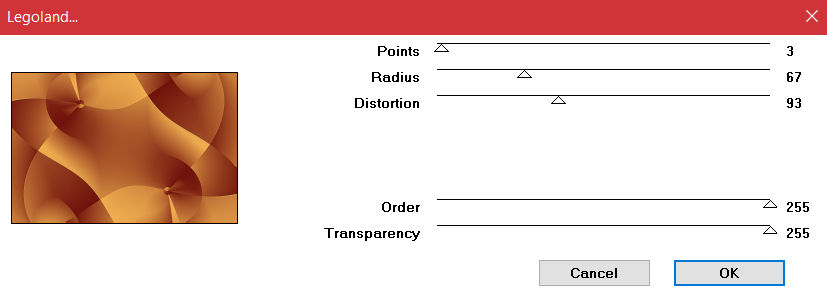 Auswahl aufheben–scharfzeichnen
Auswahl aufheben–scharfzeichnen
neue Ebene–mit dem Verlauf füllen
Plugins–VM Natural–Legoland wdh.
Punkt 3
Plugins–MuRa’s Meister–Perspective Tiling
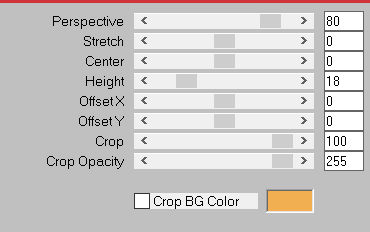 Reflexionseffekte–Spiegelrotation
Reflexionseffekte–Spiegelrotation
 klicke mit dem Zauberstab (Randschärfe 30) oben ins Bild
klicke mit dem Zauberstab (Randschärfe 30) oben ins Bild
drücke 4x auf die Löschtaste–Auswahl aufheben
geh auf Raster 1–kopiere deine Hintergrundtube
passe die Größe an–scharfzeichnen–mittig anordnen
Punkt 4
Rand hinzufügen–1 Px dunkle Farbe
Rand hinzufügen–3 Px helle Farbe
Rand hinzufügen–1 Px dunkle Farbe
Auswahl alles
Rand hinzufügen–50 Px helle Farbe
Auswahl umkehren–mit dem Verlauf füllen
Punkt 5
Plugins–Graphics Plus–Cross Shadow Standard
Auswahl umkehren
Schlagschatten 0/0/100/45
Auswahl aufheben
kopiere deine Personentube–einfügen auf dein Bild
passe die Größe an–scharfzeichnen
Schlagschatten wdh.
Punkt 6
Kopiere deine Dekotube–einfügen auf dein Bild
passe die Größe an–scharfzeichnen
nach rechts oben schieben
Schlagschatten 0/0/80/30
kopiere den Text–einfügen auf dein Bild
Schlagschatten 2/2/100/10
setz dein WZ und das Copyright aufs Bild
Rand hinzufügen–1 Px dunkle Farbe
und als jpg speichern.



















